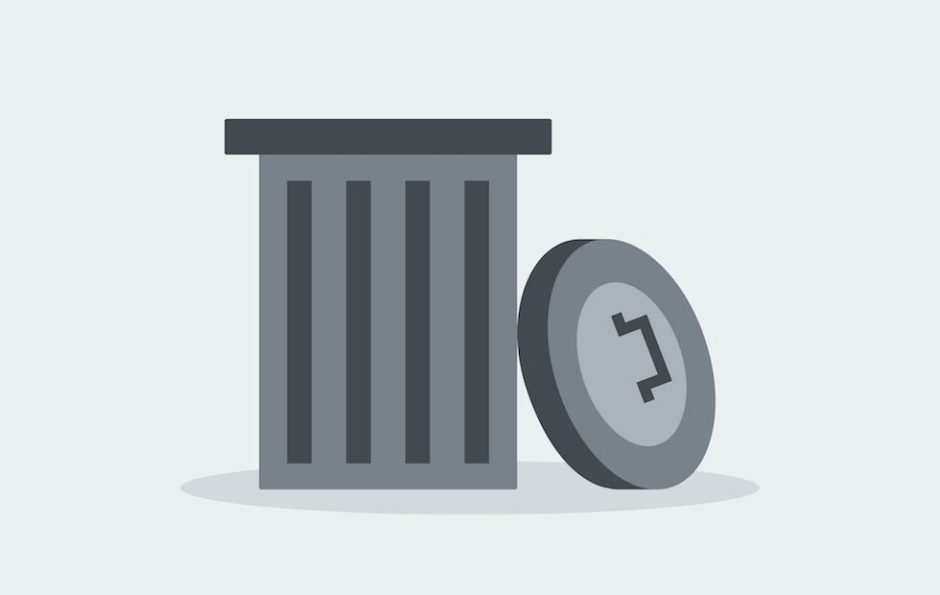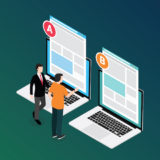この記事では、WordPress本体を安全に削除(アンインストール)する方法を解説します。
私自身、有効期限の切れたドメインのデータを、サーバーに残したまま整理できていませんでした、、、。
セキュリティの面からもデータを放置しておくことはよくないので、備忘録的に削除方法をまとめました。
「再度一からサイトを構築したい」方にとっても、この方法でデータを削除してください。
WordPress本体を安全に削除する方法

WordPress本体を削除するには、「Webサーバー」と「データベース」からデータを削除することになります。
具体的な手順は、次の通りです。
- 手順1:WordPressをアンインストール
- 手順2:データベースを削除
- 手順3:ドメインを削除
これらの手順は全て、サーバーの管理画面から操作を行います。
契約しているサーバーによって操作に違いはありますが、私はエックスサーバーとミックスホストの2社を利用しているので、それぞれの手順を解説します。
手順1:WordPressをアンインストール
エックサーバーの場合
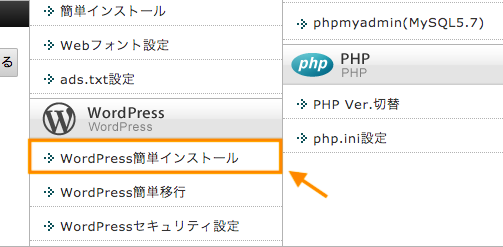
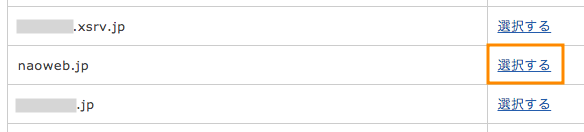
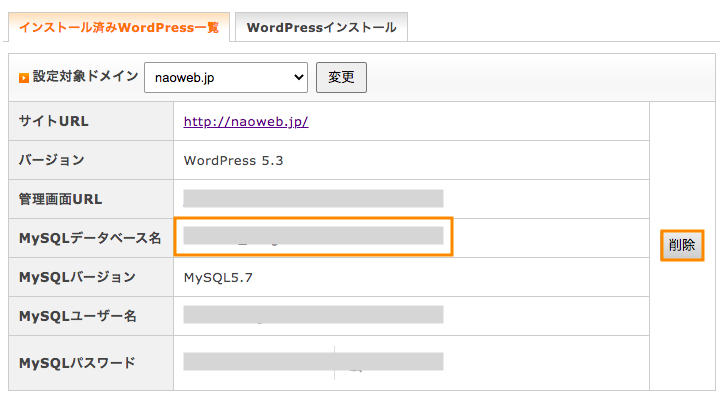
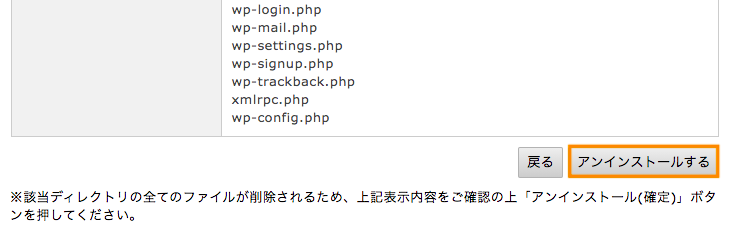
この手順でWebサーバーにあるデータが削除されますが、データーベースにはまだデータが残っています。
そのため、データベースを削除するため手順2に移ります。
ミックスホストの場合
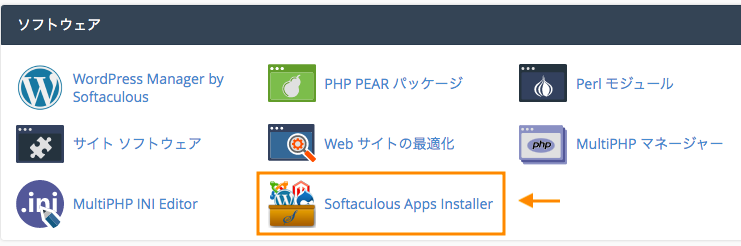
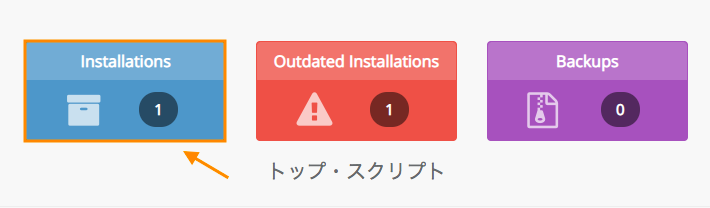
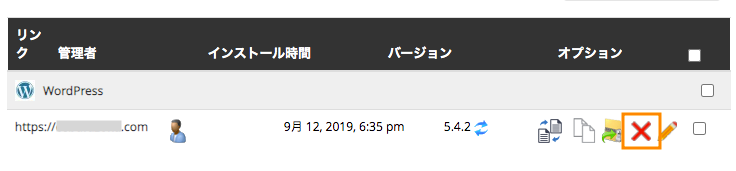
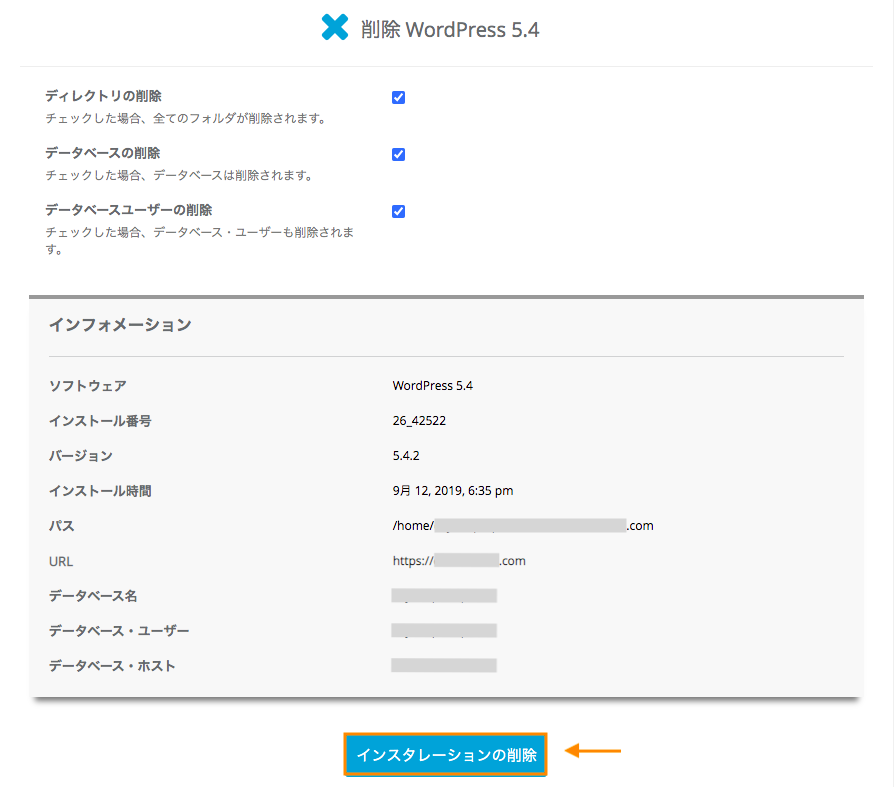
エックスサーバーとは異なり、この操作でWebサーバーとデータベース両方のデータを削除することができます。
そのため、あとはドメインを削除するため手順3に移ります。
手順2:データベースを削除
エックサーバーの場合
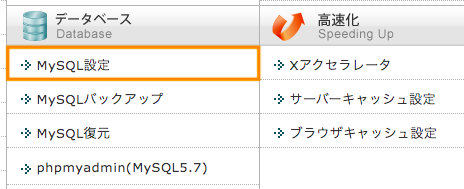
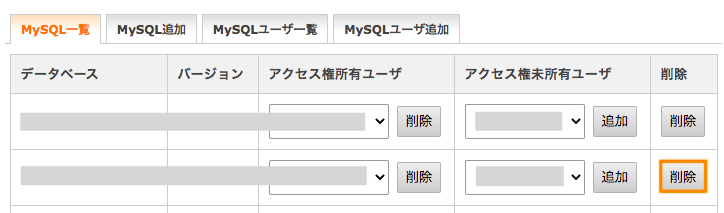
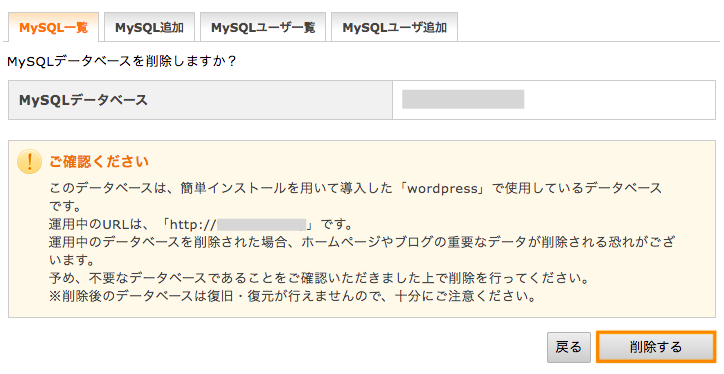
データベース名の文字列を間違えないように削除しましょう。
もし削除予定ではなかったドメインのデータベースを削除したとしても、エックスサーバーであれば自動バックアップ機能でデータを復元することができます。
他社サーバーだとしても、今では大半のサーバー会社が自動バックアップサービスを提供しています。
手順3:ドメインを削除
さいごに、ドメインを削除します。
エックスサーバーの場合
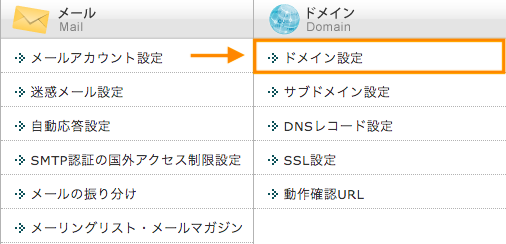
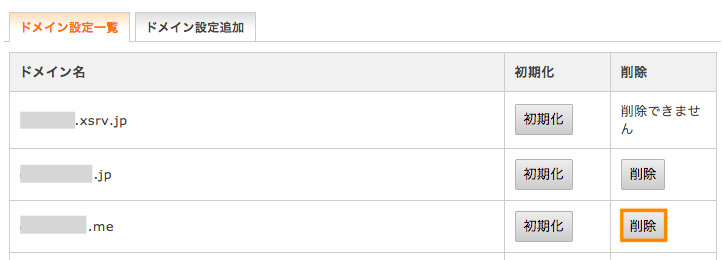
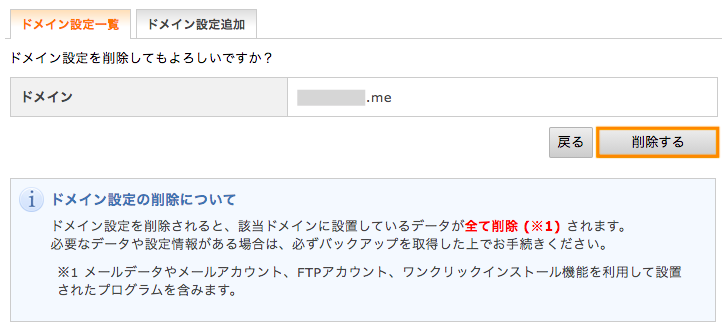
ミックスホストの場合
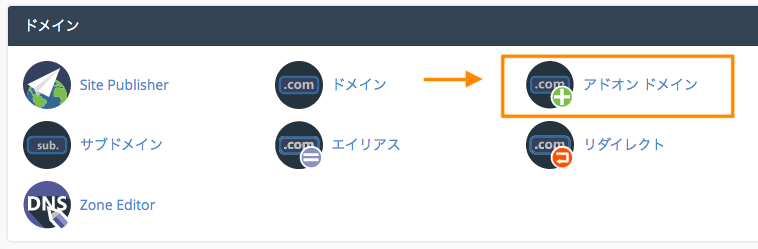
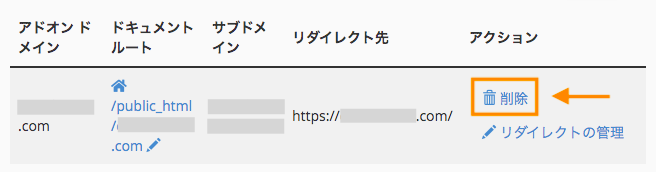
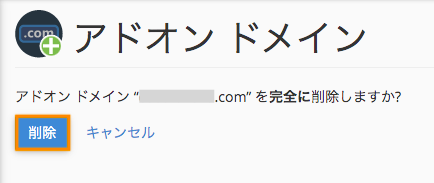
再度サイトを構築する人であれば、ドメインは削除せずにWordPressをインストールし直してもOKです。
利用していないデータは削除しよう
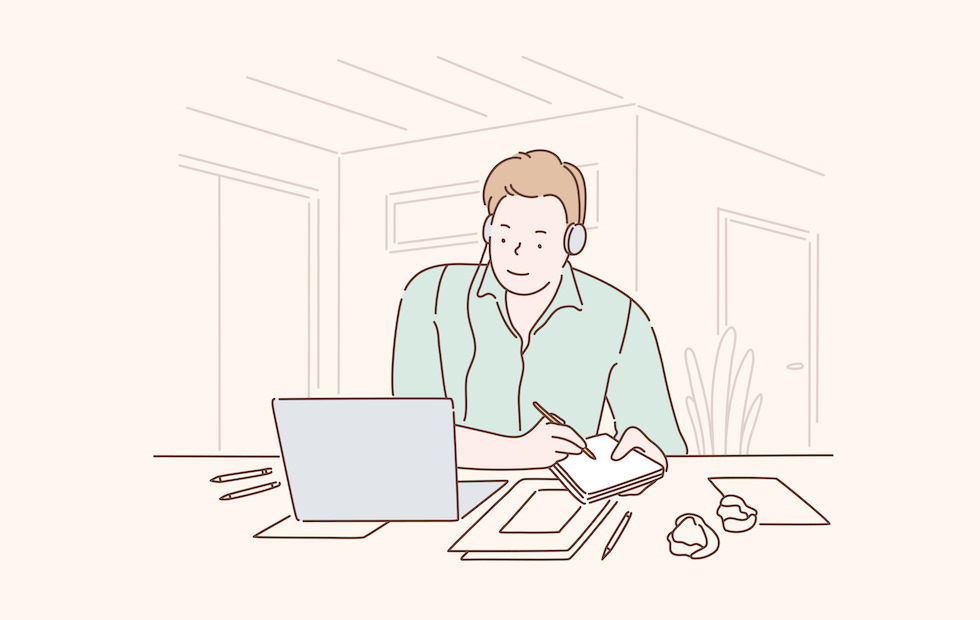
利用していたデータは全てサーバー内に残っています。
テーマやプラグインのデータがそのまま残っているので、セキュリティの観点からサーバー内はできる限り整理するようにしましょう。
この記事ではエックスサーバーとミックスホストの具体的な削除方法を紹介しましたが、この他のサーバーだとしても削除の流れは同様です。
というわけで以上です。